ทำตามคำแนะนำนี้เพื่อเรียนรู้วิธีใช้ fprintf() ฟังก์ชันเขียนข้อมูลลงในไฟล์ข้อความใน MATLAB
ฟังก์ชัน fprintf() ใน MATLAB คืออะไร
เดอะ fprintf() เป็นฟังก์ชัน MATLAB ในตัวที่ใช้สำหรับแสดงผลบนหน้าจอ ฟังก์ชันนี้ช่วยให้ผู้ใช้สามารถนำเสนอข้อมูลในรูปแบบที่เหมาะสมและเป็นที่ต้องการ ทำให้ง่ายต่อการเข้าใจ นอกจากนี้ยังใช้สำหรับเขียนเอาต์พุตที่จัดรูปแบบแล้วในไฟล์ ช่วยให้คุณบันทึกข้อมูลเพื่อใช้ในอนาคตได้ เหตุผลคือข้อมูลนี้จะยังคงสามารถเข้าถึงได้และสามารถแชร์กับทุกคนได้อย่างง่ายดาย
ไวยากรณ์
เดอะ fprintf() ฟังก์ชันเป็นไปตามไวยากรณ์อย่างง่ายที่ระบุด้านล่าง:
fprintf ( fileID,formatSpec,A1,...,An )
ที่นี่,
เดอะ fprintf(fileID,formatSpec, A1,…, An) เขียนข้อมูลที่เก็บไว้ในตัวแปร A1, A2,…,อ ในไฟล์ข้อความ fileID โดยใช้ตัวระบุรูปแบบ
วิธีเขียนเอาต์พุตในไฟล์ข้อความใน MATLAB โดยใช้ฟังก์ชัน fprintf()
การเขียนข้อมูลในไฟล์ข้อความเป็นงานสำคัญที่สามารถจัดเก็บข้อมูลในรูปแบบที่มีโครงสร้างและอ่านได้ง่าย ซึ่งช่วยให้มีการจัดการ การแบ่งปัน และการวิเคราะห์ข้อมูลที่มีประสิทธิภาพ คุณสามารถใช้ fprintf() ฟังก์ชันใน MATLAB เพื่อเขียนข้อมูลในไฟล์ข้อความอย่างง่ายดายโดยใช้ขั้นตอนต่อไปนี้:
ฉัน: เก็บข้อมูลไว้ในตัวแปรตั้งแต่หนึ่งตัวขึ้นไป
ii: จากนั้นใช้ เปิด () ฟังก์ชั่นเปิดไฟล์ที่เราจะเขียนข้อมูล
สาม: ระบุว่าไฟล์เปิดอยู่หรือไม่โดยใช้คำสั่ง if หากไม่ได้เปิดไฟล์ ให้แสดงข้อความแสดงข้อผิดพลาดโดยเปรียบเทียบตัวระบุไฟล์กับ -1
iv: ใช้ fprintf() ฟังก์ชันสำหรับเขียนข้อมูลลงในไฟล์ข้อความ
ใน: ใช้ fclose() ฟังก์ชันปิดไฟล์เพื่อเพิ่มทรัพยากรระบบ
เรา: แสดงข้อความบนหน้าจอ หากกระบวนการเสร็จสมบูรณ์
ตัวอย่าง
ตัวอย่างต่อไปนี้แสดงให้เห็นถึงการทำงานของ fprintf() ฟังก์ชันใน MATLAB เพื่อเขียนข้อมูลลงในไฟล์ข้อความโดยใช้ขั้นตอนข้างต้น:
ตัวอย่างที่ 1: วิธีเขียนสตริงในไฟล์ข้อความโดยใช้ฟังก์ชัน fprintf() ของ MATLAB
ในตัวอย่างด้านล่าง เราทำตามขั้นตอนด้านบนเพื่อเขียนสตริง x ที่กำหนดในไฟล์ข้อความ ไฟล์ข้อความ1.
x = 'ยินดีต้อนรับสู่ลินุกซ์ฮินท์' ;ไฟล์ 1 = เปิด ( 'TextFile1.txt' , 'ใน' ) ;
ถ้า ไฟล์1 == -1
ข้อผิดพลาด ( 'ไม่สามารถเปิดไฟล์ได้' ) ;
จบ
fprintf ( ไฟล์ 1, '%s' , x ) ;
ปิด ( ไฟล์1 ) ;
แจกจ่าย ( 'เขียนข้อมูลลงในไฟล์ข้อความสำเร็จแล้ว' ) ;

เราสามารถแสดงเนื้อหาของไฟล์บนหน้าจอโดยใช้คำสั่ง type ตามด้วยชื่อไฟล์ข้อความ
พิมพ์ TextFile1.txt; 
ตัวอย่างที่ 2: วิธีเขียนเมทริกซ์ในไฟล์ข้อความโดยใช้ฟังก์ชัน fprintf() ของ MATLAB
ตัวอย่างนี้ใช้ fprintf() ฟังก์ชันเขียนเมทริกซ์ A ที่กำหนดในไฟล์ข้อความ cos_file.
x = -pi / 2 : ปี่ / 10 : ปี่ / 2 ;เอ = [ x; เพราะ ( x ) ] ;
รหัสไฟล์ = fopen ( 'cos_file.txt' , 'ใน' ) ;
ถ้า รหัสไฟล์ == -1
ข้อผิดพลาด ( 'ไม่สามารถเปิดไฟล์ได้' ) ;
จบ
fprintf ( รหัสไฟล์ '%6s %12s\n' , 'x' , 'คอส(x)' ) ;
fprintf ( รหัสไฟล์ '%6.2f %12.8f\n' , ก ) ;
ปิด ( รหัสไฟล์ ) ;
แจกจ่าย ( 'เขียนข้อมูลลงในไฟล์ข้อความสำเร็จแล้ว' ) ;

เนื้อหาของไฟล์สามารถแสดงได้ในภายหลังโดยใช้คำสั่ง type พร้อมชื่อไฟล์ในหน้าต่างคำสั่ง
พิมพ์ cos_file.txt 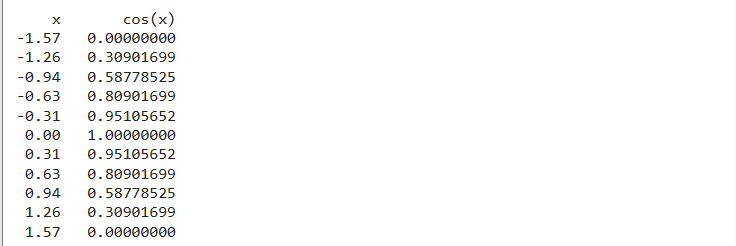
ตัวอย่างที่ 3: วิธีเขียนข้อมูลตัวเลขในไฟล์ข้อความโดยใช้ฟังก์ชัน fprintf() ของ MATLAB
รหัส MATLAB ที่กำหนดจะเขียนข้อมูลตัวเลขที่เก็บไว้ใน A ในไฟล์ Random_num.txt โดยทำตามขั้นตอนที่กำหนดข้างต้น
เอ = แรนด์ ( 5 , 4 ) ;รหัสไฟล์ = fopen ( 'random_num.txt' , 'ใน' ) ;
ถ้า รหัสไฟล์ == -1
ข้อผิดพลาด ( 'ไม่สามารถเปิดไฟล์ได้' ) ;
จบ
fprintf ( รหัสไฟล์ '%d %d %d %d\n' ,อ ) ;
ปิด ( รหัสไฟล์ ) ;
แจกจ่าย ( 'เขียนข้อมูลลงในไฟล์ข้อความสำเร็จแล้ว' ) ;

แสดงเนื้อหาของไฟล์บนหน้าจอโดยใช้คำสั่ง type บนหน้าต่างคำสั่ง
พิมพ์ Random_num.txt 
บทสรุป
เดอะ fprintf() เป็นฟังก์ชันในตัวของ MATLAB ที่แสดงผลออกทางหน้าจอ ฟังก์ชันนี้ยังมีความสามารถในการเขียนข้อมูลที่จัดรูปแบบในไฟล์ข้อความโดยใช้ตัวระบุรูปแบบ บทช่วยสอนนี้ได้อธิบายพื้นฐานของการใช้ fprintf() ฟังก์ชันใน MATLAB ช่วยให้คุณเขียนข้อมูลลงในไฟล์ข้อความได้อย่างรวดเร็ว